3 Wege um WhatsApp Chats von Android auf Android zu übertragen
Feb 25, 2025 • Filed to: Soziale Apps verwalten • Proven solutions
- Methode 1: Whatsapp Nachrichten über das lokale Backup übertragen
- Methode 2: Whatsapp Nachrichten mit dr.fone übrtragen(empfehlenswert)
- Methode 3: Whatsapp Nachrichten via Google Drive übertragen
Methode 1: Whatsapp Nachrichten über das lokale Backup vom Android auf Android übertragen
Übertragung via lokales Backup
Schnellanleitung
Sichern Sie Ihre WhatsApp-Chats im Backup Ihres alten Gerätes.
Gehen Sie auf WhatsApp >Menü-Button > Einstellung Chats und Anrufe > Chats im Backup sichern.
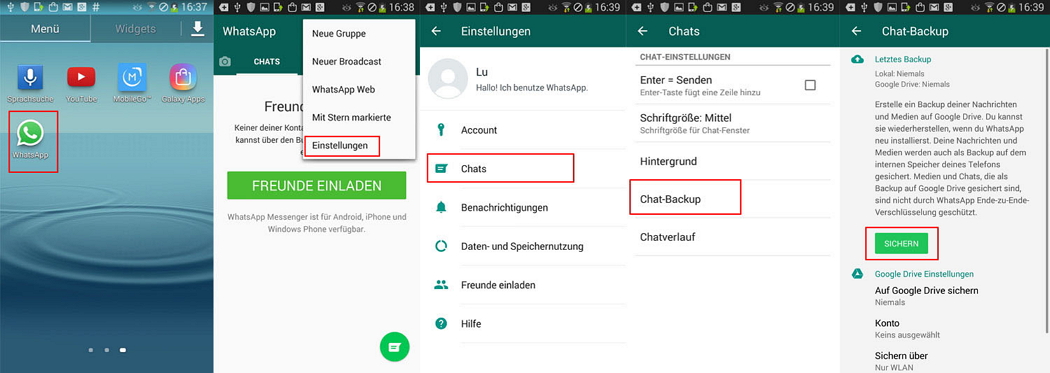
Jetzt übertragen Sie Ihre externe SD-Karte auf das neue Handy, wenn Ihre WhatsApp-Datenbank sich auf der SD-Karte befindet.
Stellen Sie sicher, dass Sie die folgenden Anleitungen beachten, wenn sich Ihr WhatsApp-Ordner im internen Handyspeicher befindet.
- • Installieren Sie WhatsApp auf Ihrem neuen Handy.
- • Bestätigen Sie die Telefonnummer in WhatsApp, die Sie beim Backup der Chats hatten.
- • Jetzt klicken Sie auf „wiederherstellen“, wenn Sie aufgefordert werden, Ihren Mitteilungsverlauf zu restaurieren.
Detaillierte Anleitung
Um das lokale Backup von einem zum anderen Android-Handy zu übertragen, sollten Sie diesen Anleitungen folgen:
Sichern Sie zum Anfang manuell Ihre wichtigsten Chats im Backup.
Gehen Sie auf WhatsApp>Menü-Button>Einstellungen>Chats und Anrufe>Chats sichern
Abschließend übertragen Sie dieses Backup auf das neue Android-Handy.
- • Wenn Ihr Handy über eine externe SD-Karte verfügt, nehmen Sie diese SD-Karte aus dem alten Handy und legen Sie die Karten im neuen Handy ein.
- • Handys, die einen internen Speicher oder eine interne SD-Karte haben (wie die meisten Samsung-Geräte), übertragen Sie die SD-Karten/WhatsApp-Ordner vom alten in den Ordner des neuen Handys. Es gibt mehrere Möglichkeiten, das zu tun. Nutzen Sie den Datei-Explorer oder übertragen Sie die Backup-Dateien ganz einfach auf Ihren PC.
- • Bedenken Sie bitte, dass einige Dateien bei diesem Prozess verloren gehen können. Überprüfen Sie also genau, ob alle gewünschten Dateien in das neue Handy inklusive des Backups übertragen wurden.
- • Wenn Sie sich unsicher sind, welche Art von SD-Karte Sie haben, empfehlen wir Ihnen, Ihre Handy Spezifikationen zu überprüfen, die sich auf der Website des Herstellers finden lassen.
Sobald Sie Ihr Backup sicher übertragen haben können Sie WhatsApp auf Ihrem neuen Handy installieren.
Während des Installationsvorgangs findet WhatsApp automatisch Ihr Backup und fragt, ob Sie es wiederherstellen möchten. Sobald es restauriert ist, erscheint es auf dem neuen Handy.
Methode 2: WhatsApp Nachrichten mit dr.fone übertragen (Beste Lösung)
Android Handys sind die meistverkauften Geräte. Die meisten von uns lieben diese Smartphones. Aber natürlich gibt es auch Menschen, die auf Symbian, iPhone oder andere Nokia Handys stehen. Oder was passiert, wenn Sie auf ein anderes Betriebssystem wechseln. Jetzt hätten Sie am liebsten ein Backup sämtlicher persönlichen Kenntnisse. Vor allem die Nachrichten, Kontakte und Übertragungen werden jetzt für Sie ganz wichtig. Es gibt eine ganze Menge an Software für Übertragungen am Markt, aber nicht alle bieten auch das ganze Backup.
Jetzt hat sich diesbezüglich einiges geändert. dr.fone - WhatsApp Transfer erlaubt die Übertragung von Apps, Kontakten, Medien und Textmitteilungen von WhatsApp, WhatsApp-Verläufe – und das alle mit nur einem Klick. dr.fone erlaubt den Erhalt aller Kenntnisse aus Ihrem alten Handy durch die Übertragung auf das neue Handy auf die einfachste Art und Weise.

dr.fone ‒ WhatsApp Transfer (iOS&Android)
Übertragung von WhatsApp-Chats von einem zu anderem Android
- WhatsApp-Nachrichten von iPhone auf Android (oder umgekehrt) übertragen.
- Unterstützung für die Sicherung von Soziale Apps wie WhatsApp, LINE, Kik und Viber auf iOS-/Android-Geräten.
- Ermöglicht die Vorschau und Wiederherstellung von Soziale-App-Daten aus einem Backup auf ein Gerät.
- Exportieren Sie die Backup-Daten der Soziale App auf Ihren Computer.
- Kein Datenverlust auf Geräten während der Wiederherstellung.
- Vollständig kompatibel mit Windows 10 und Mac 10.14.
Wie man WhatsApp-Nachrichten mit dr.fone von Android zu Android überträgt
Schritt 1. Laden Sie zuerst dr.fone herunter und installieren Sie die Software. Klicken Sie auf WhatsApp Transfer.

Schritt 2. Jetzt sehen Sie das Fenster unten. Es erlaubt, die WhatsApp-Nachrichten von einem zum anderen Handy zu übertragen.
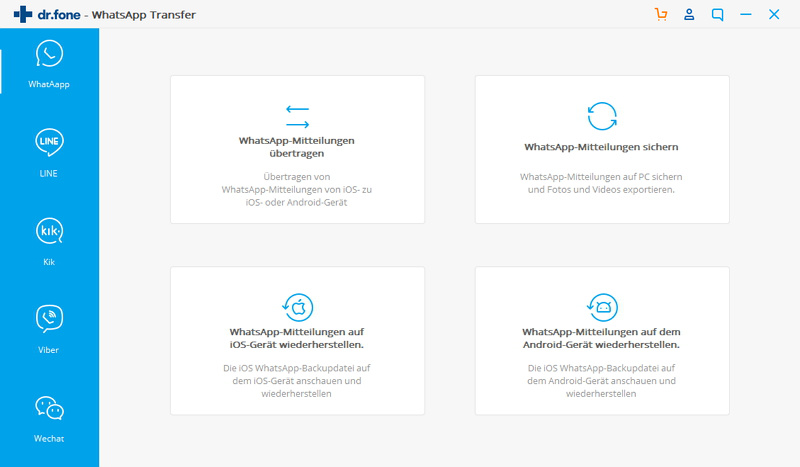
Schritt 3. Wählen Sie dann auf WhatsApp-Mitteilungen übertragen aus.
Schritt 4. Schalten Sie den Debugging-Modus ein und verbinden Sie das Handy mit Ihrem PC. Sie sehen beide Handys auf dem Bildschirm. Klicken Sie auf Übertragen.
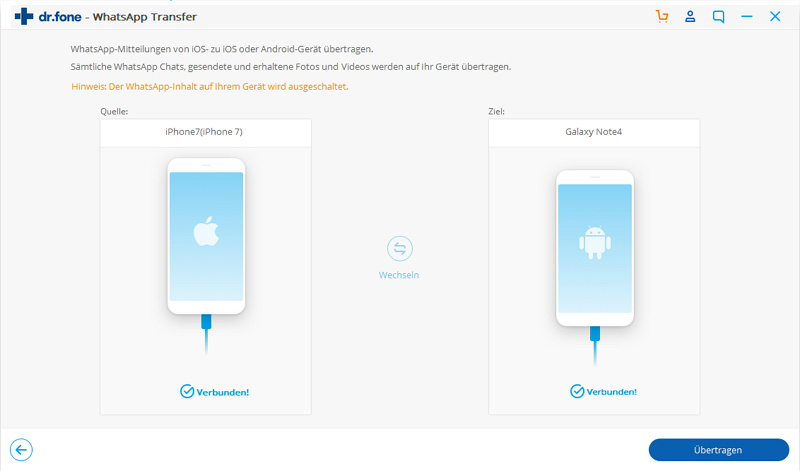
Schritt 5. Dann beginnt der Übertragungsprozess. Warten Sie einige Minuten bis die Übertragung abgeschlossen ist.
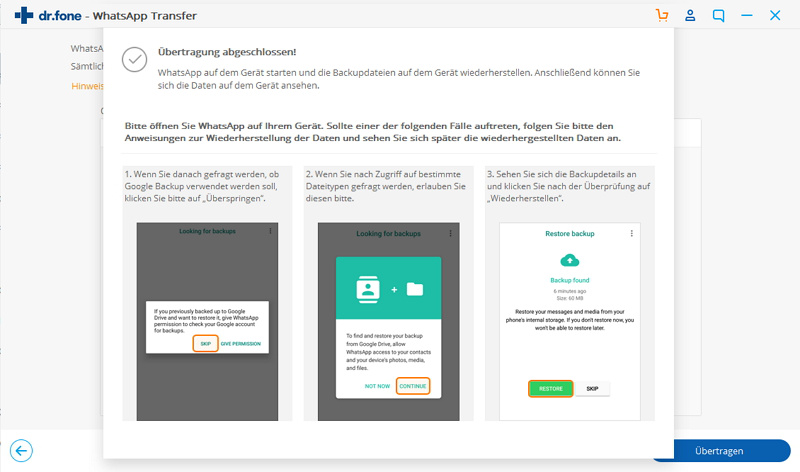
Videoanleitung: Wie überträgt man WhatsApp von Android zu Android
Methode 3: Whatsapp Nachrichten via Google Drive vom Android auf Android übertragen
WhatsApp hat gerade seine App verändert, die jetzt die Möglichkeit besitzt, Kopien vom Chatverlauf, Sprachmitteilungen, Fotos und Videos auf Google Drive zu kopieren. Das Google Drive Backup macht es jetzt noch leichter, WhatsApp-Nachrichten von Android zu Android zu übertragen.
Um das Google Drive-Backup zu nutzen, benötigen Sie einen aktiven Google-Account auf Ihrem Handy und der Google Play-Service richtet es ein. Sie benötigen auch ausreichend Google Drive Speicher, um das Backup zu sichern.
1. Den alten WhatsApp-Verlauf auf Google Drive kopieren
Auf Ihrem alten Handy gehen Sie auf WhatsApp>Menü>Einstellungen>Chats und Anrufe>Chat-Backup. Von hier aus können Sie manuell Ihre Chats auf Google Drive übertragen und stellen es als Kopie ein.
2. Backup auf das neue Android Handy übertragen
Installieren Sie WhatsApp auf dem neuen Handy und bestätigen Sie Ihre Telefonnummer. Dann werden Sie aufgefordert, Chats und Medien auf Google Drive zu markieren. Sobald die Restaurationsmethode angeschlossen ist, sollten Ihre Nachrichten auf dem neuen Handy erscheinen.
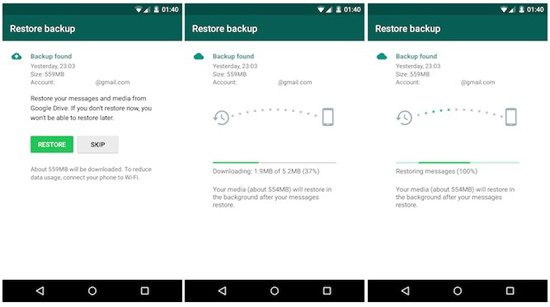
Häufige gestellte Frage:
Wie man WhatsApp-Nachrichten von iPhone auf Android übertragt
Wie man WhatsApp-Nachrichten von Android auf iPhone übertragt
WhatsApp Übertragen
- WhatsApp zwischen Handys Übertragen
- WhatsApp-Nachrichten vom iPhone auf Android
- WhatsApp-Nachrichten vom iPhone auf ein iPhone
- WhatsApp Nachrichten übertragen
- WhatsApp von Android auf Anroid
- WhatsApp Chatsverlauf auf iPhone exportieren
- WhatsApp von Android auf das iPhone
- WhatsApp auf ein neues Handy übertragen
- WhatsApp von iPhone auf das Samsung S9
- Andere Tipps zur WhatsApp-Übertragung

Allrounder-Lösung für Smartphone






















Julia Becker
staff Editor
Kommentare